Python - szybki start cz. 1
Jeżeli spojrzeć na rankingi pokazujące popularność różnych języków programowania (np. indeks TIOBE), to Python znajduje się w czołówce wielu z nich. Co więcej – coraz bardziej zyskuje na popularności. Z pewnością wynika to w znaczącej mierze z dużej liczby wysokiej jakości, a przy tym darmowych bibliotek dostępnych dla tego języka.
Właśnie dzięki szerokiemu wyborowi bibliotek Python jest bezkonkurencyjny jeżeli chodzi o pisanie aplikacji wykorzystujących przetwarzanie obrazów, analizę danych, uczenie maszynowe czy sztuczną inteligencję. Ponieważ zamierzam poświęcić w przyszłości sporo miejsca na blogu właśnie tym tematom to postanowiłem zacząć od serii krótkich tutoriali, które pozwolą Ci szybko „wskoczyć” w programowanie w Pythonie.
Instalujemy Anacondę
Jeśli zamiast Anacondy chcesz zainstalować „czystego Pythona” – zobacz to wideo.
Anaconda to projekt zawierający Pythona oraz cały szereg modułów przeznaczonych głównie do pracy z takimi zagadnieniami jak sztuczna inteligencja, uczenia maszynowe czy przetwarzanie obrazów. Jeżeli myślisz o zajęciu się jednym z nich to dobrym pomysłem jest zaopatrzenie się właśnie w tę dystrybucję Pythona.
Anacondę można ściągnąć ze strony projektu. Wcześniej należy tylko wybrać swój system operacyjny i to czy chcemy pracować z 32 czy 64 bitową wersją oprogramowania.
Sama instalacja przebiega standardowo. Jedyne na co warto zwrócić uwagę to pole „Advanced options” pojawiające się tuż przed instalacją. Możemy wybrać tam dodanie Anacondy do zmiennej PATH. Twórcy instalatora przestrzegają przed takim wyborem, ale jeżeli jest to jedyna nasza instalacja Pythona to możemy śmiało zaznaczyć tę opcję.
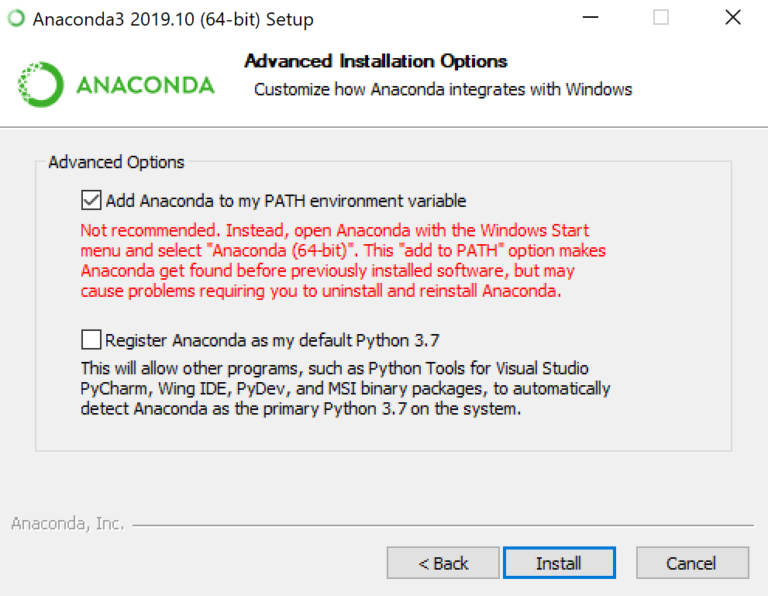
Hello Python
Python, podobnie jak np. Node.js, udostępnia interaktywną powłokę typu REPL (read-eval-print loop). Oznacza to, że możemy wpisać w interaktywnej sesji jedną instrukcję języka, a następnie ją wykonać i zobaczyć efekt. Powłokę uruchamiamy wpisują w konsoli systemu operacyjnego polecenie Python (jeżeli nie dodaliśmy Anacondy do zmiennej PATH to musimy podać pełną ścieżkę dostępu lub uruchomić konsolę wybierając z menu start wersję Anaconda Prompt).
Kiedy już uruchomimy Pythona możemy wpisać pierwsze polecenie np.:
print("Hello") W efekcie w konsoli zostanie wyświetlony napis „Hello”. Możemy też wykonać prosty eksperyment z operacjami arytmetycznymi i zmiennymi. Python jest językiem dynamicznie typowanym tzn., że nie określamy wcześniej typu zmiennej, ale jest on wnioskowany na podstawie tego co zostanie do niej przypisane. Prosty kod wykonujący dodawanie dwóch zmiennych wygląda np. tak:
a=1
b=2
c=a+b
print(c) Co ciekawe, żeby wyświetlić zawartość pojedynczej zmiennej, nie musimy wykonywać instrukcji print. Wystarczy wpisać jej nazwę w konsoli.
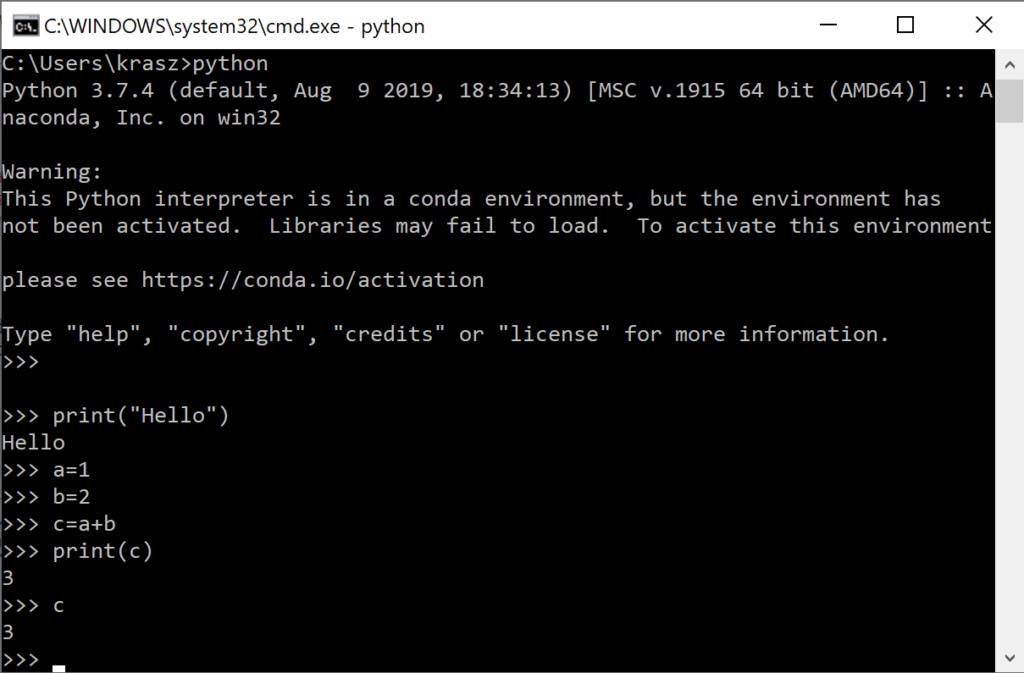
Jupyter Notebook
Razem z Pythonem instalując pakiet Anaconda instalujemy środowisko Jupyter. Umożliwia ono tworzenie interaktywnych „notatników”, w których oprócz wykonywalnego kodu możemy dodawać atrakcyjne wizualnie komentarze zawierające w zasadzie wszystko co pozwala nam wyrenderować przeglądarka internetowa.
Jupytera uruchamiamy wpisując z konsoli polecenie „jupyter notebook” albo wybierając pozycję Jupyter Notebook z menu Start. W pierwszym przypadku środowisko będzie pracować w katalogu aktywnym aktualnie w konsoli, a w drugim w katalogu C:\Users\(nazwa_użytkownika).
Po uruchomieniu Jupytera powinna otworzyć się przeglądarka internetowa ze stroną taką jak na rysunku poniżej:
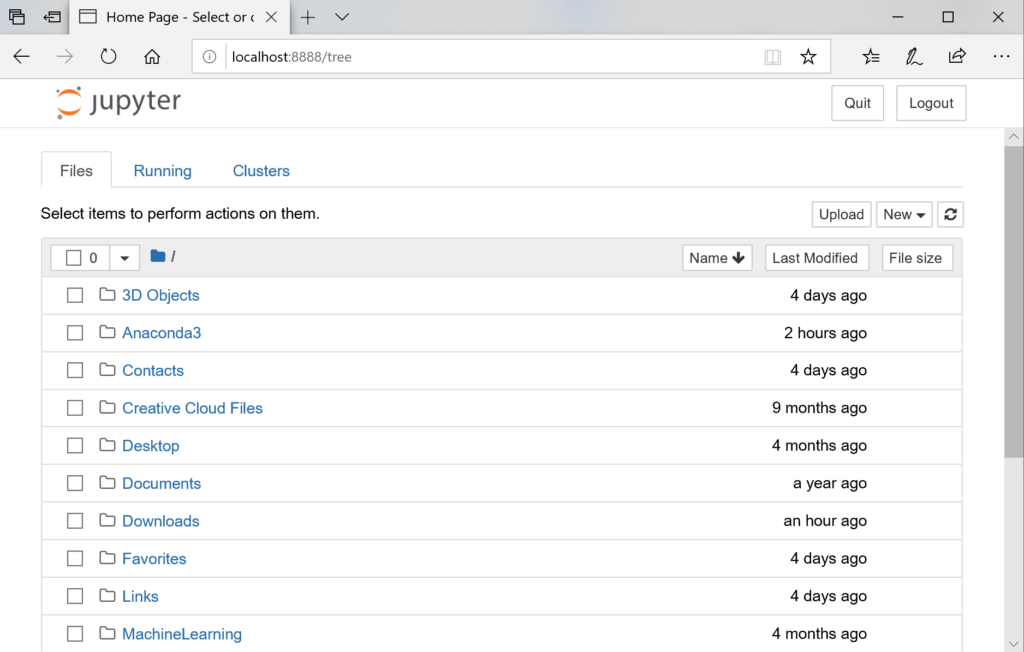
Aby stworzyć nowy notatnik klikamy przycisk New w prawym górnym rogu strony i wybieramy opcję Python 3. Otworzy się karta z nową stroną zawierającą notatnik. Na początek warto nadać mu nazwę z menu File wybierając opcję Rename. Ja nazwałem notatnik do tego wpisu „Hello Python”.
Notatnik składa się z komórek. W komórce możemy wpisać jedną lub więcej poleceń Pythona, a następnie je wykonać. Wykonanie kodu następuje po wciśnięciu przycisku Run albo kombinacji klawiszy Shift+Enter.
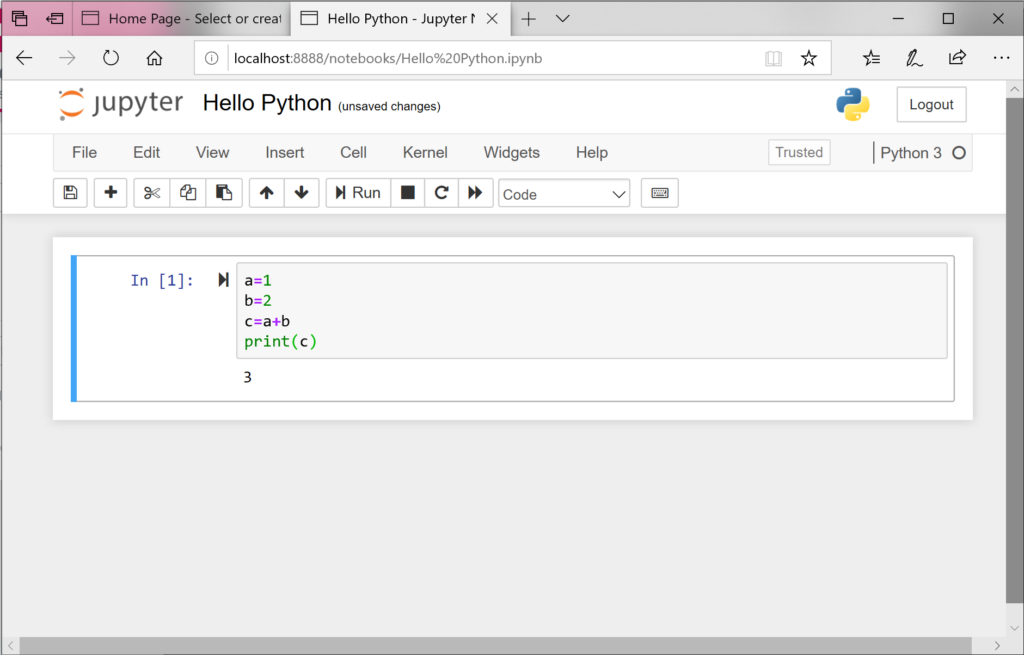
Oprócz komórek z kodem możemy tworzyć komórki z komentarzami tworzonymi przy pomocy specjalnego języka znaczników. Utwórzmy najpierw nową komórkę nad już istniejącą wybierając z menu Insert opcję Insert Cell Above. Następnie zmieńmy jej typ z Code na Markdown (menu na pasku zadań). Możemy teraz wykorzystać język znaczników, żeby utworzyć nagłówek z nazwą notatnika. Kod znaczników renderujemy tak samo jak uruchamialiśmy kod wykonywalny. Wynik pokazałem na obrazku poniżej.
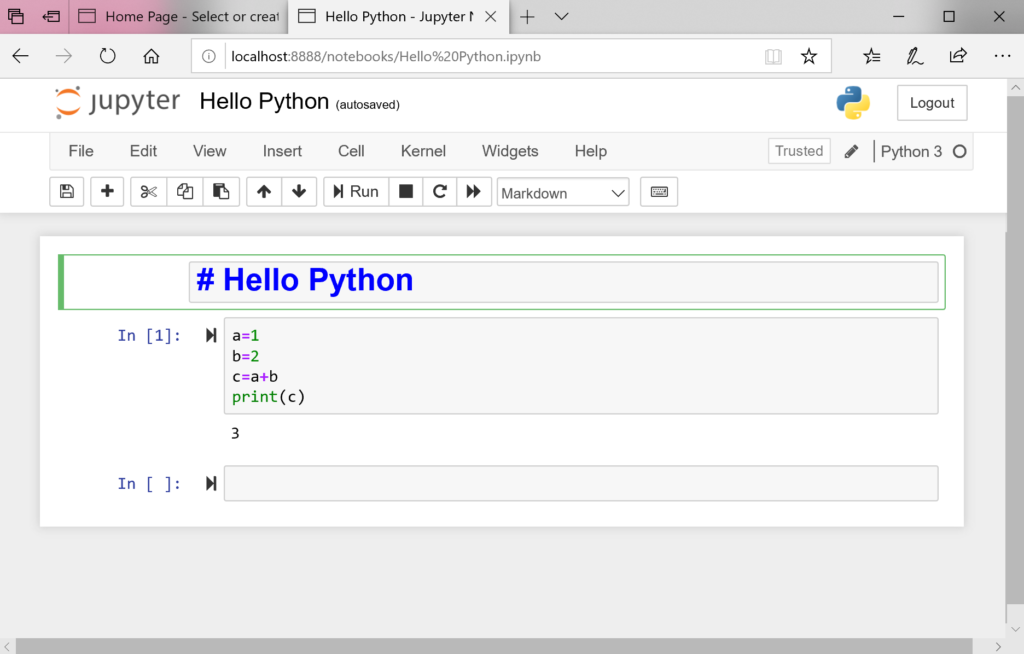
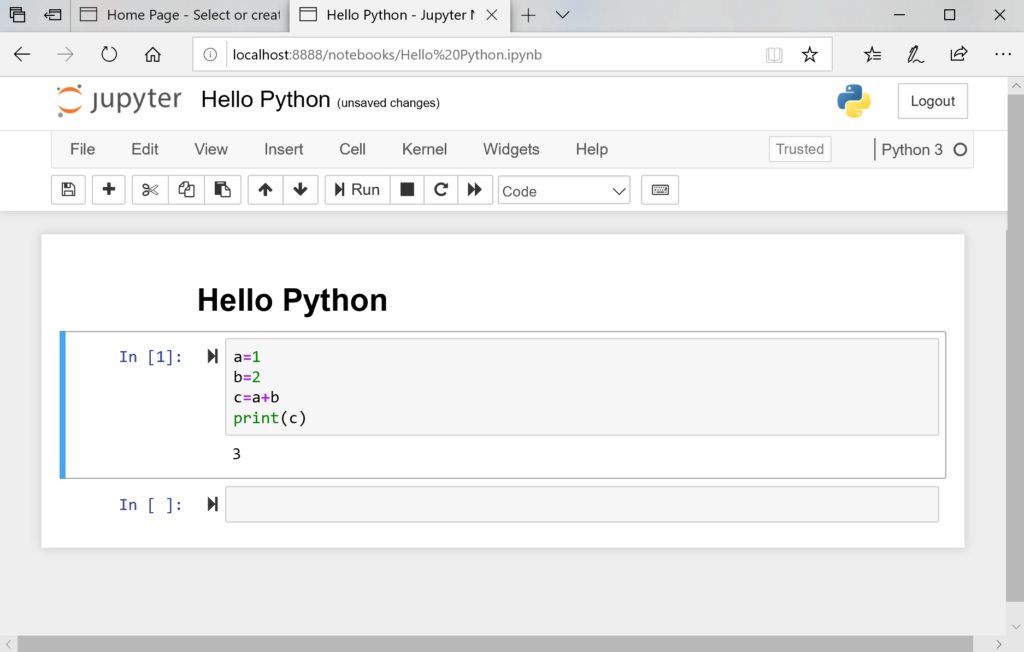
Podsumowanie
I to na razie tyle. W następnych częściach będziemy poznawać stopniowo kolejne elementy Pythona. Równolegle będą się pojawiać materiały na temat jego wykorzystania w przetwarzaniu i analizie obrazów.
Do zobaczenia!


